Máte potíže se sdílením polohy pro uživatele iPhonu? [Nejlepší metody]
Bojíte se, že se na cestách odloučíte? Obáváte se o bezpečnost své rodiny? Nebo zvete přátele na setkání a nemůžete nikoho najít? V těchto situacích je důležité včas sdílet polohu v reálném čase. iPhone nabízí řadu metod sdílení polohy, které vám nejen umožňují rychle odeslat vaši aktuální polohu, ale také nastavit nepřetržité sdílení pro snadné sledování a navigaci. Tento článek vám poskytne komplexní přehled o... jak sdílet polohu na iPhonu, ať už chcete odeslat jednorázovou polohu nebo ji synchronizovat s uživateli Androidu v reálném čase. Zde je pro vás nejlepší řešení.
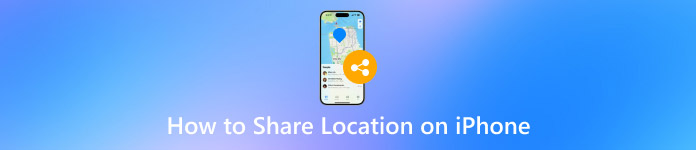
V tomto článku:
Část 1. Jak sdílet polohu na iPhone
Pokud chcete pomoci svým přátelům rychle najít vaši polohu nebo zůstat v kontaktu s rodinou, může se vám hodit funkce sdílení polohy na iPhonu. Polohu na iPhonu můžete sdílet pomocí následujících běžně používaných metod, které jsou flexibilní a vhodné pro různé situace.
Metoda 1: Zprávy
Otevři Zprávy a vyberte konverzaci kontaktu, se kterým chcete sdílet svou polohu.
Kliknutím na profilový obrázek nebo jméno dané osoby přejdete na její stránku s podrobnostmi.
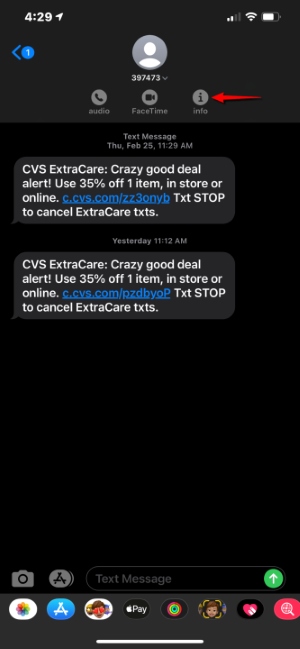
Vybrat Sdílet moji polohu a poté zvolte dobu trvání sdílení, například sdílet po dobu jedné hodiny, do konce dne a na dobu neurčitou.
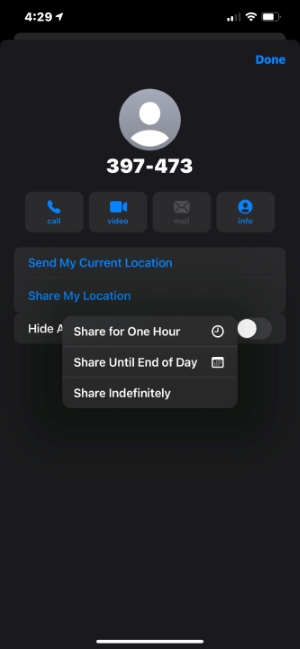
Metoda 2: Najít
Otevři Najít moje aplikaci a přepněte do Lidé tab.
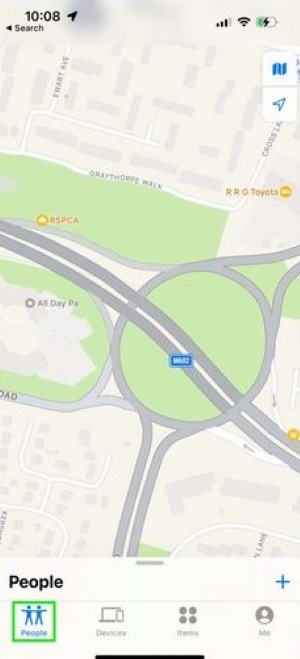
Klikněte na tlačítko Plus v pravém dolním rohu a vyberte možnost Sdílet mou polohu.
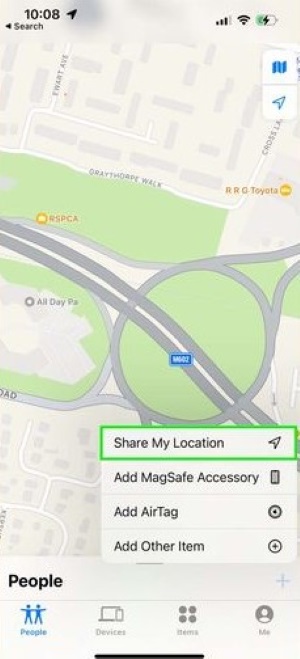
Zadejte jméno kontaktu, se kterým chcete sdílet svou polohu, a odešlete pozvánku. Můžete si také zvolit dobu trvání sdílení polohy.
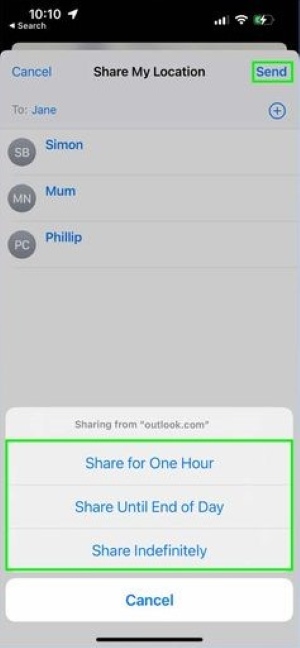
Jakmile druhá strana souhlasí, vaše poloha se automaticky zobrazí na jejím zařízení.
Metoda 3: Mapa
Otevři Mapy aplikaci, klikněte na modrá tečka tlačítko, které v rozhraní zobrazí vaši aktuální polohu, a potvrďte, že je vaše poloha uzamčena.
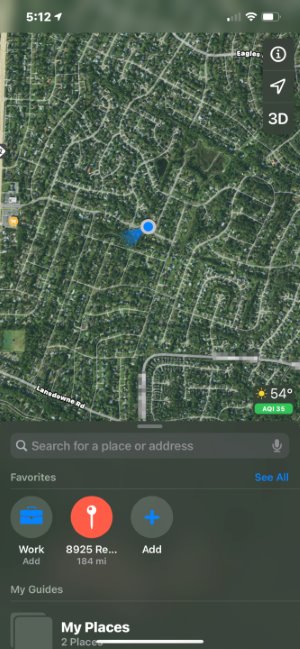
Přejeďte prstem nahoru po kartě polohy a vyberte Sdílet mou polohu.
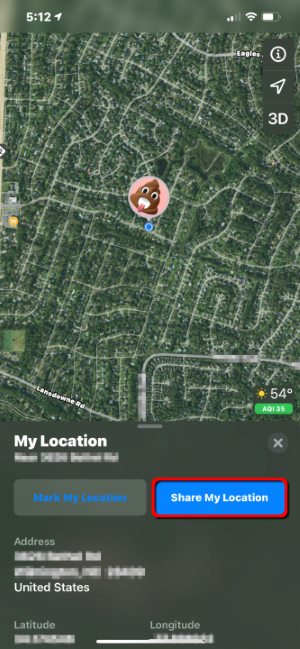
Z možností sdílení vyberte kontakt nebo aplikaci, které chcete odeslat informace o své poloze.
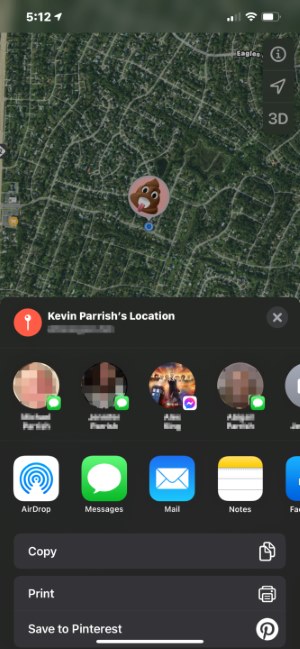
Výše uvedené metody vám mohou rychle pomoci splnit potřebu sdílení polohy na iPhonu. Ať už jde o dočasné odesílání nebo dlouhodobé sdílení, iPhone nabízí řadu možností pro různé scénáře použití.
Část 2. Proč není sdílení polohy na iPhone k dispozici
Při pokusu o sdílení polohy se někteří uživatelé mohou setkat s výzvou „Sdílení polohy není k dispozici“. To je nejen matoucí, ale také přímo ovlivňuje uživatelský dojem. Proč tedy nemohu sdílet svou polohu na iPhonu? Zde je několik běžných důvodů a odpovídajících řešení, která vám pomohou problém vyřešit a úspěšně obnovit funkčnost určování polohy.
• Služby určování polohy nejsou povoleny.
Funkce sdílení polohy závisí na službách určování polohy systému. Pokud vypnete oprávnění k určování polohy, nebudete přirozeně moci funkci sdílení používat. Řešení: Přejděte na Nastavení > Ochrana osobních údajů a zabezpečení > Poziční služby, ujistěte se, že je zapnuté určování polohy, a povolte aplikace jako Najít moje a Zprávy pro přístup k informacím o vaší poloze. Pokud tuto funkci již nechcete používat, můžete ji samozřejmě vypněte polohu na iPhone kdykoliv.
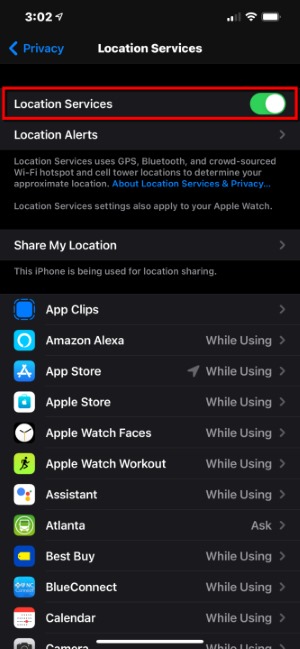
• Služby Sdílet moji polohu nejsou povoleny.
I když jsou zapnuté lokalizační služby, pokud Sdílet moji polohu Pokud tato možnost není povolena, systém nebude aktivně odesílat polohu. Řešení: Přejděte na Nastavení > Apple ID > Najít moje > Sdílet moji polohua zapněte vypínač.
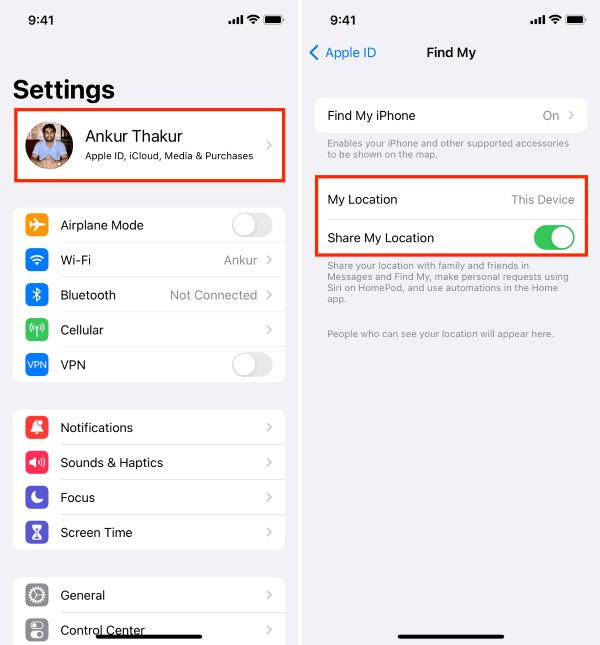
• Omezení zařízení nebo účtu.
Někteří uživatelé používají pracovní zařízení nebo dětské účty, u kterých může být nastaveno omezení přístupu. Řešení: Přejděte na Nastavení > Čas u obrazovky > Omezení obsahu a soukromí zkontrolujte, zda je sdílení polohy omezeno. U některých firemních zařízení se doporučuje kontaktovat správce IT.
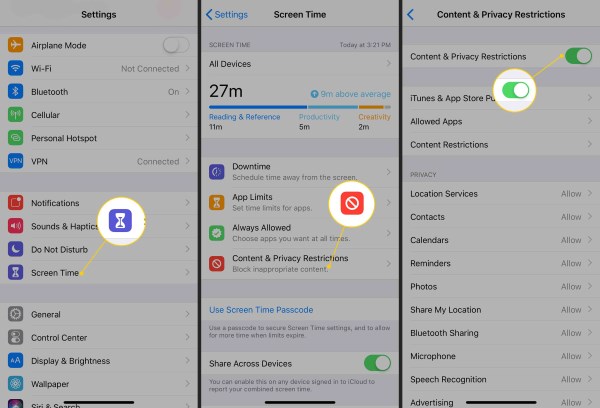
• Nestabilní síťové připojení.
Sdílení polohy se pro synchronizaci dat spoléhá na internet. Pokud je aktuální síťové prostředí špatné, zobrazí se také zpráva „sdílení polohy není k dispozici pro iPhone“.
Řešení: Zkuste přepnout mezi Wi-Fi a mobilními daty nebo se znovu připojte k síti a zkuste to znovu.“ /]Část 3. Jak sdílet polohu v systému Android
Uživatelé iPhonu mají vestavěné funkce, jako například Najít moje aplikace a iMessage, jak tedy uživatelé Androidu sdílejí svou polohu? Ve skutečnosti je to stejně pohodlné, zejména při používání Map Google, kde je ovládání ještě intuitivnější.
Metoda 1: Mapy Google
Otevři Google mapy aplikaci, klikněte na ikonu profilu v pravém horním rohu a vyberte sdílet polohu.
Vyberte dobu trvání sdílení. Vyberte kontakty nebo sdílejte prostřednictvím odkazu s kýmkoli. Příjemce si může zobrazit vaši polohu v reálném čase kliknutím na odkaz.
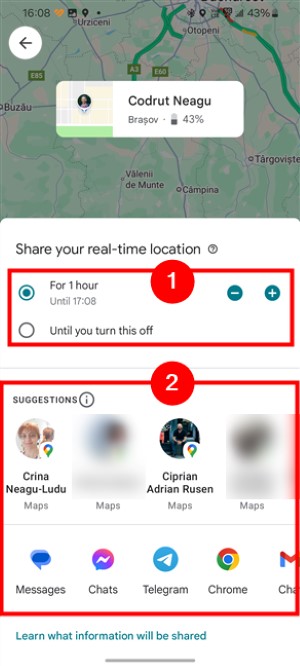
Metoda 2: WhatsApp
Otevři WhatsApp okno chatu a klikněte na Příloha tlačítko (sponka na papír) dole.
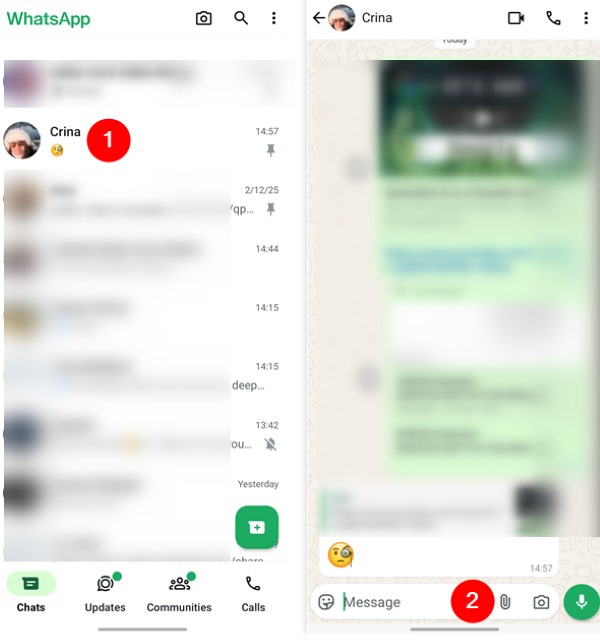
Vybrat Umístění, pak si vyberte buď Sdílejte aktuální polohu nebo Odešlete svou aktuální polohu.
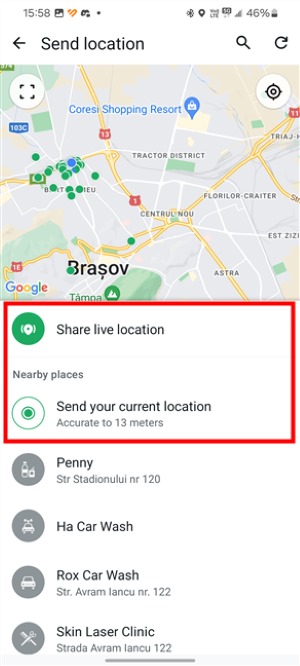
Po sdílení si ho druhá strana může prohlédnout přímo v okně chatu.
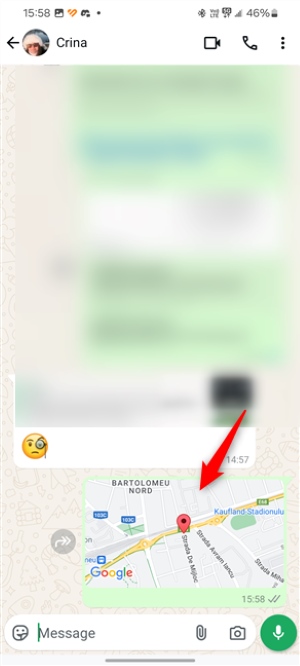
Tyto metody nejen umožňují uživatelům systému Android snadno sdílet svou polohu, ale také pokládají základy pro sdílení polohy z Androidu na iPhone.
Část 4. Jak sdílet polohu mezi Androidem a iPhonem
Sdílení polohy mezi různými systémy je pro mnoho uživatelů skutečnou potřebou, zejména když jeden člen rodiny nebo partner používá iPhone a druhý používá Android. Často nevědí, kde začít, když si chtějí navzájem zobrazit polohu v reálném čase. Může tedy Android sdílet polohu s iPhonem? Může iPhone sdílet polohu s Androidem? Odpověď zní ano, pokud se použije správná metoda, není to těžké dosáhnout.
Metoda 1: Mapy Google
Mapy Google jsou v současnosti nejstabilnějším nástrojem pro sdílení napříč systémy. Ať už používáte Android nebo iPhone, můžete si navzájem posílat svou polohu prostřednictvím odkazu.
• Sdílení polohy z iPhonu na Android
Stáhnout a otevřít Google mapy na vašem iPhone.
Přihlaste se ke svému účtu Google, klikněte na svůj profilový obrázek v pravém horním rohu a vyberte Sdílejte polohu.
Vyberte dobu sdílení a kontakty a také můžete vygenerovat odkaz, který odešlete uživatelům systému Android. Uživatelé systému Android mohou odkaz otevřít a zobrazit si svou polohu v reálném čase.
• Sdílení polohy z Androidu na iPhone
OTEVŘENO Google mapy, klikněte na svůj profilový obrázek a vyberte Sdílejte polohu.
Vytvořte odkaz na polohu, zkopírujte jej a odešlete uživatelům iPhonu prostřednictvím SMS nebo WhatsAppu. Uživatel iPhonu si může odkaz otevřít a zobrazit polohu v reálném čase ve svém prohlížeči.
Metoda 2: Sociální aplikace třetích stran
Mnoho chatovacích aplikací podporuje odesílání jednorázových nebo reálných údajů o poloze bez nutnosti instalace dalších nástrojů:
Obě strany se pouze musí ujistit, že má aplikace oprávnění k přístupu k poloze.
V okně chatu klikněte na Sdílejte polohu nebo Poloha v reálném čase k výměně lokací.
Metoda 3: Aplikace pro sledování rodiny
Mnoho aplikací pro sledování rodiny, jako například Life360, je navrženo pro použití napříč zařízeními a podporuje nepřetržité sledování polohy na pozadí, což je činí velmi vhodnými pro rodinné použití. Po vytvoření rodinné skupiny se mohou připojit uživatelé Androidu i iPhonu. Poloha v reálném čase, historická trajektorie a oznámení o příjezdu jsou tak na první pohled přehledné. Pokud nechcete, aby vaše rodina sledovala váš pobyt, můžete také... zastavit sledování ze strany Life360.
Část 5. Bonusové tipy: Sdílení falešné polohy napříč zařízeními
V určitých situacích možná nebudete chtít odhalovat svou skutečnou polohu, ale místo toho budete chtít sdílet virtuální polohu na svém iPhonu nebo zařízení Android pro ochranu soukromí, testování funkcí aplikací nebo pro zábavní účely. V těchto případech se hodí profesionální nástroj pro falšování polohy a bez ohledu na systém toho snadno dosáhnete pomocí... imyPass iLocaGo.

Více než 4 000 000 stažení
Podporuje virtuální polohu napříč zařízeními a dokáže simulovat sdílení libovolné polohy mezi iPhonem a Androidem.
Není potřeba žádný jailbreak ani root, stačí jen pár kroků po připojení telefonu.
Poskytuje simulované přímé cesty, zakřivené cesty, kruhový pohyb atd.
Virtuální místa dokážou rozpoznat oblíbené aplikace, jako jsou Find My, Mapy, WhatsApp, Snapchat a další.
Stáhněte a nainstalujte si imyPass iLocaGo do počítače. Po spuštění programu připojte svůj iPhone nebo zařízení Android a počkejte, až bude zařízení rozpoznáno.
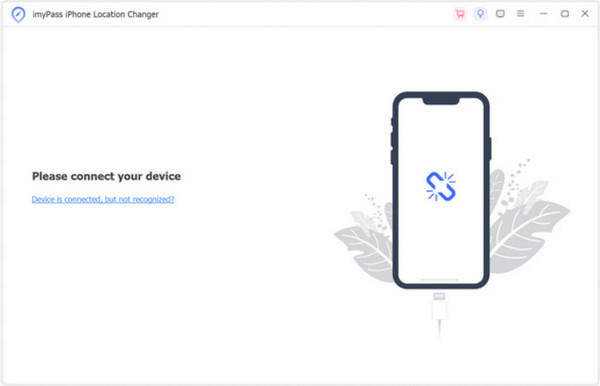
Po úspěšném připojení zařízení vyberte Upravit umístění funkce na hlavní stránce, kde můžete změnit umístění na libovolné místo.
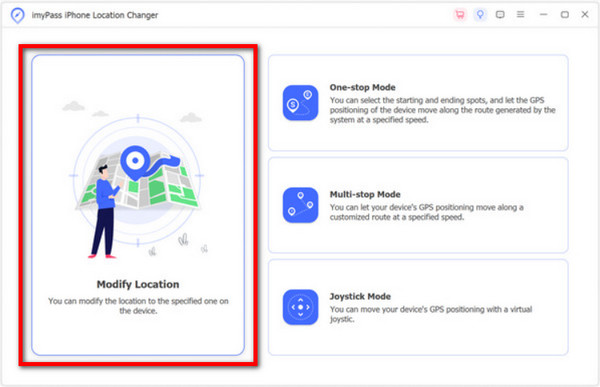
Klikněte Potvrďte Upravit okamžitě změnit aktuální polohu telefonu. Simulaci dynamické trasy lze provést v jiných sekcích domovské stránky a také si můžete sami nastavit počáteční a koncový bod.

Po dokončení úpravy polohy otevřete jakýkoli software, který umožňuje sdílení poloh, a sdílejte svou aktuální virtuální polohu. Druhá strana po jejím přijetí uvidí simulovanou polohu, kterou jste zadali, takže bude obtížné rozlišit mezi skutečnou a falešnou.
Závěr
Gratulujeme! Zvládli jste všechny metody sdílení polohy napříč různými platformami, včetně sdílení polohy na iPhonuS imyPass iLocaGo, můžete dále kontrolovat výkonnost své polohy a dosáhnout tak flexibilnějšího a soukromějšího způsobu sdílení.
Horká řešení
-
Poloha GPS
- Nejlepší umístění Pokémon Go se souřadnicemi
- Vypněte svou polohu na Life360
- Jak změnit polohu na iPhone
- Recenze iSpoofer Pokemon Go
- Nastavte virtuální umístění na iPhone a Android
- TikTok Sledujte svou polohu
- Monster Hunter nyní joystick
- Recenze IP Location Finderu
- Změňte umístění mobilních legend
- Změňte polohu na Tiktoku
-
Odemkněte iOS
-
Tipy pro iOS
-
Odemkněte Android

